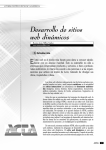Download SOFTWARE EDUCATIVO-INTERACTIVO DE FÍSICA DE 2º AÑO DE
Document related concepts
Transcript
SOFTWARE EDUCATIVO-INTERACTIVO DE FÍSICA DE 2º AÑO DE CIENCIAS CICLO DIVERSIFICADO UTILIZANDO NUEVAS TECNOLOGÍAS Autor principal: Yulimar del Valle Salazar Díaz Introducción En el marco docente actual, los métodos de los que se dispone para impartir el curso de física de 2º año de ciencias ciclo diversificado son: las clases teóricas, las clases de problemas y las clases en el laboratorio, las evaluaciones, las tutorías y algunas sesiones en donde se pueden emplear técnicas audiovisuales modernas, como el video. Estos métodos didácticos están en función de los objetivos y dependen de diversos factores que cambian, como lo son los planes de estudio, el número de alumnos por aula, el número de horas, la disponibilidad de materiales adecuados, entre otros, que limitan el buen aprendizaje. La idea básica del proceso enseñanza-aprendizaje es proporcionar una educación mas atractiva, efectiva y accesible, lo cual es el propósito de este proyecto, que ha consistido en el desarrollo de un software interactivo que permita reducir o eliminar los factores negativos anteriormente mencionados, que abarque el programa de física de 2º año de ciencias ciclo diversificado, el cual incluye temas básicos del área de electricidad, electromagnetismo y electrónica: propiedades básicas de las fuerzas electrostáticas, análisis de la ley de Coulomb, campo eléctrico, potencial eléctrico, diferencia de potencial, condensadores, corriente, resistencia, fuerza electromotriz, circuitos eléctricos, redes eléctricas, campo magnético, ley de Ampere, ley de BiotSavart, corriente inducida, corriente alterna, efecto fotoeléctrico y aplicaciones del electrón. El software ofrece instrucción de calidad mediante la utilización de la Internet y la tecnología Web; mostrando aplicaciones y applets que contengan tanto imágenes estáticas, como animaciones, secuencias de video y audio, que persiguen despertar el interés del estudiante en la materia. Con los applets incluidos en las páginas Web diseñadas se ha creado un conjunto rico de experiencias de modo que los estudiantes adquieran una intuición de las distintas situaciones físicas programadas en el computador. Mediante el diálogo interactivo entre el estudiante y el programa se persigue que el estudiante sea un participante activo en su proceso de aprendizaje, en vez de un espectador pasivo. Metodología utilizada El software se ha desarrollado utilizando la metodología de software educativos propuesta por Galvis, la cual ofrece mecanismos de análisis, diseño educativo y comunicacional, prueba piloto y de campo bastante sólidos, toda vez que se fundamentan en principios educativos, comunicacionales y de tecnología educativa de validez comprobada, esta metodología ha sido enriquecida tomando en cuenta los avances tecnológicos en el diseño y desarrollo computacional, que se han logrado en los últimos años. Para la realización del software se utilizó el enfoque orientado a objetos, el cual permite la representación del mundo que se desea modelar en términos de los objetos que posee. Con base en las características y comportamiento del objeto se pueden definir invariantes que deben cumplirse, permitiendo así verificar que el objeto funciona como se quiere. Con el enfoque orientado a objetos se puede usar una de sus mas importantes características llamada “reutilización de código”, definiendo objetos que pueden ser usados en futuros desarrollos. Galvis utiliza UML (Unified Modeling Language) para la notación del modelo, esta notación permite especificar, visualizar y construir los artefactos de los sistemas de software que utilizan conceptos orientados a objetos. Las aplicaciones contenidas en este software han sido codificadas en lenguaje java. La información y las animaciones fueron realizadas utilizando Flash de Macromedia. Para enlazar todas las páginas y los applets se utilizó el lenguaje HTML junto con JavaScript. Análisis educacional Antes de empezar con el diseño y desarrollo de las aplicaciones que constituyen el software, se ha debido: • Identificar la audiencia destino de dichas páginas • Enunciar el propósito de l software • Conocer la información a publicar Además se debe identificar el contenido de la información y los recursos gráficos que permitan cumplir con los objetivos planteados. La audiencia a la cual va dirigido este software está principalmente constituida por estudiantes del 2° año de ciencias, que generalmente tienen de 15 a 18 años de edad, la mayoría de ellos son muy interactivos y les gusta experimentar cosas nuevas, por lo tanto el software ha sido diseñado lo mas sencillo, amigable, animado e interactivo posible, para poder captar su atención y al mismo tiempo que pueda proporcionar conocimientos fáciles de aprender. Diseño comunicacional Las interfaces gráficas del usuario han sido diseñadas para darle a los estudiantes la posibilidad de tener el control directo de su computadora personal a través de dichas interfaces. El diseño de la interfaz gráfica de las páginas del software se ha realizado tomando en cuenta las siguientes consideraciones: • Mecanismos que faciliten la navegación a través de las páginas • Todas las páginas deben tener por lo menos un enlace • Proporcionar la información requerida en el menor número de pasos posible • La interfaz gráfica debe ser sencilla y consistente • Estabilidad del diseño Breve descripción del software Primero, al ejecutar el software se muestra la presentación del mismo en la cual se puede visualizar los distintos temas que éste abarca. Luego, se tiene un menú principal donde el usuario podrá seleccionar el capítulo que desea estudiar, en este menú se presenta una introducción de cada unidad. Cada capítulo contiene una serie de temas, y cada uno de estos temas está dividido en varias páginas donde se abarca la teoría con sus respectivas imágenes estáticas y animadas; algunos de estos temas contienen problemas resueltos. Para desplazarse de una página a otra se puede hacer en forma secuencial o a través del uso de un menú, que permite saltar a otro tema. Al final de algunos temas, se tiene una parte interactiva donde el estudiante podrá aplicar los conocimientos previamente adquiridos. Cada unidad tiene una parte de laboratorio, la cual comprende la reproducción de un video con prácticas de laboratorio reales, y una parte de evaluación de los conocimientos adquiridos. Todas las páginas del software contienen sonido. Características de la implementación del software El software ha sido desarrollado en dos versiones. Una versión para publicarla en Internet y otra presentada en CD. Ambas versiones se desarrollaron utilizando páginas HTML, las cuales contienen objetos SWF (shock wave flash), sentencias en JavaScript, applets en Java y sonido. Los objetos SWF contienen todas las lecciones, en éstos se pueden encontrar textos, figuras y animaciones. El texto se presenta tanto en forma escrita como narrada. Algunos objetos SWF contienen además enlaces a páginas HTML con applets que constituyen la parte interactiva del software. Las sentencias en JavaScript permiten el paso de mensajes entre los objetos SWF y las páginas HTML cada vez que se desea abrir una página con applets. También se utiliza JavaScript para visualizar la ayuda del software. La versión para Internet presenta un alto nivel de compresión en sonidos e imágenes con el fin de hacer menos pesadas las páginas a la hora de ser descargadas. La versión para Internet tiene las siguientes características: < Resolución de pantalla: 800x600 < Sonido: compresión MP3, 8 kbps, Mono. < Calidad de imagen: JPEG 80%. < Descarga: la descarga de las páginas depende de la velocidad de trasmisión del MODEM que se esté utilizando. Cada objeto SWF internamente está dividido en varias secciones, las cuales son descargadas y mostradas en forma independiente. La versión para CD posee una alta resolución en sonidos e imágenes y cuenta además con una sección de laboratorio que no se encuentra disponible en la versión de Internet. La versión para CD tiene las siguientes características: < Resolución de pantalla: 800x600 < Sonido: compresión MP3, 64 kbps, Estéreo. < Calidad de imagen: JPEG 100%. < Laboratorio: muestra videos en formato AVI. Herramientas utilizadas para la codificación del software Para la implementación de las páginas web se utiliza HTML, Javascript y flash, para la implementación de las aplicaciones referentes a las experiencias interactivas y las evaluaciones se utiliza VisualJ++ (java). El HTML, es el lenguaje utilizado para el diseño de las páginas web y es un sistema de hipertexto que hace énfasis en los enlaces entre gráficos, texto y documentos multimedia. El vocabulario gráfico dentro del HTML está limitado por una lista de estructuras HTML y por la incertidumbre de realizar diseños que no son independientes del contexto de dispositivos donde se está visualizando, debido a deficiencias físicas y lógicas de los controles tipográficos. Sin embargo, la capacidad de poder hacer composiciones de texto y gráfico en una página, provee la oportunidad de aprovecharse de las ventajas que ofrece Internet con respecto al poder funcional y flexibilidad para el diseño de sistemas de información interactivos. Existe un lenguaje que puede utilizarse dentro de una página HTML este lenguaje es Javascript. Javascript es un lenguaje Script basado en objetos, se usa para realizar aplicaciones de clientes y de servidores. Una aplicación con Javascript es independiente de la plataforma en donde se ejecuta. Javascript permite crear aplicaciones que pueden ser ejecutadas por medio de Internet. Las aplicaciones clientes se ejecutan por medio de un navegador y las aplicaciones servidor se ejecutan sobre un servidor. Usando Javascript, se crean páginas con HTML dinámico, que procesa la entrada del usuario y mantiene datos persistentes, usando objetos especiales, archivos y bases de datos relacionales. Mediante la función LiveConnect, javascript puede accesar a Java y otras aplicaciones. Otra herramienta utilizada para implementar una interfaz gráfica de calidad es Flash de Macromedia, el cual ya que permite diseñar y producir sitios Web distintivos y de bajo ancho de banda, fusiona la precisión y flexibilidad de los gráficos vectoriales con mapas de bits, audio, animación e interactividad avanzada (uso de scripts, formularios y conectividad del lado del servidor). Además, permite tener el control de descarga de la página mediante sentencias y variables propias de esta herramienta. Java es un lenguaje de programación orientado a objetos que usan intensamente las clases. Una clase es una estructura de datos que define los datos de un objeto y sus métodos (funciones que manipulan los datos del objeto). VisualJ++ proporciona bibliotecas de clase (denominadas paquetes), cuyos objetos puede integrar rápidamente en aplicaciones propias, un paquete de java contiene una o más clases relacionadas, por ejemplo, el paquete Graphics contiene las clases Color, Button, Font e Images. Dentro de los programas, se usan una o más instrucciones import (de importación) para indicar al compilador de Java cuáles paquetes necesita el programa. Un applet es una clase heredada de la clase Applet, cuando un navegador ejecuta un applet, la primera función que ejecuta es init. La función init de java es similar a la función main que se ejecuta al principio en los programas de C/C++. Un applet puede desplegar la salida hacia una ventana del applet o hacia la consola del sistema. Para depurar más fácilmente un applet de Java (eliminar los errores), se puede desplegar mensajes de estado en la consola del sistema. Para que los usuarios que naveguen por la web puedan tener acceso a un applet, éste debe incluirse dentro de un archivo HTML . La etiqueta applet de HTML se usa para especificar el archivo de clase del applet. El nombre que se especifica dentro de la etiqueta applet debe concordar con el nombre especificado dentro de la declaración que define al nombre de clase Applet. Cuando se compila un applet, el compilador crea un archivo cuyo nombre concuerda con el nombre de clase que se especifique para la clase Applet y cuya extensión es class. Desde un applet de java se puede manipular imágenes, sonido, videos y otros elementos multimedia. Las experiencias interactivas que contienen el software. En todas las experiencias interactivas el estudiante es el encargado de modificar el escenario donde se encuentre. APLICACIÓN Acciones permitidas al estudiante • introducir un valor para la carga • seleccionar el signo de las cargas • acercar o alejar las cuerdas del péndulo • Péndulo eléctrico colocar las cargas en las cuerdas del péndulo • observar como es la fuerza de interacción entre las cargas (atracción o repulsión) de acuerdo con la inclinación de las cuerdas Formas de cargar un electroscopio • empezar todo nuevamente. • seleccionar entre una barra cargada positivamente, una barra cargada negativamente y una barra con conexión a tierra • mover la barra seleccionada alrededor del péndulo y observar el efecto que ésta tiene sobre el mismo. • Visualizar mensajes al colocar el cursor sobre los distintos elementos del escenario donde se darán la descripción de los mismos y las distintas acciones que se pueden realizar con ellos de acuerdo con el estado actual del electroscopio (cargado, descargado). • • introducir un valor para la carga observar como es la fuerza de interacción entre las cargas de Balanza de torsión acuerdo con el ángulo de torsión generado • empezar todo nuevamente. • introducir un valor para la carga • seleccionar el signo de las cargas • colocar las cargas en la posición deseada Interacciones entre cargas puntuales • observar paso a paso el proceso de cálculo de la fuerza de interacción resultante entre las cargas entre las cargas (atracción o repulsión) en magnitud y dirección • empezar todo nuevamente. • introducir un valor para la carga Vector de campo eléctrico • seleccionar el signo de las cargas • colocar las cargas en la posición deseada • observar gráficamente los vectores de campo eléctrico del campo eléctrico formado por las cargas Líneas de campo eléctrico • empezar todo nuevamente. • introducir un valor para la carga • seleccionar el signo de las cargas • colocar las cargas en la posición deseada • observar gráficamente las líneas de fuerza del campo eléctrico formado por las cargas • empezar todo nuevamente. • introducir longitud placas • introducir separación placas • introducir un valor para la carga • seleccionar el signo de las cargas • observar gráficamente el recorrido de la carga a través del campo Campo eléctrico uniforme eléctrico uniforme creado por las placas • observar paso a paso los cálculos que se efectúan para determinar la posición final de la carga • empezar todo nuevamente. • introducir un valor para la carga • Ley de Gauss introducir un radio de la superficie gaussiana • observar gráficamente la superficie gaussiana alrededor de la carga • observar el valor de la superficie gaussiana • empezar todo nuevamente. • introducir un valor para la carga • seleccionar el signo de las cargas • colocar las cargas en la posición deseada Superficies equipotenciales • observar gráficamente las superficies equipotenciales del campo eléctrico formado por las cargas Asociación de condensadores Asociación de resistencias Análisis de mallas • empezar todo nuevamente. • introducir valor • seleccionar serie/paralelo • ubicar condensador • accionar paso a paso • accionar atrás • accionar borrar. • introducir valor • seleccionar serie/paralelo • ubicar resistencia • accionar paso a paso • accionar atrás • accionar borrar. • seleccionar división • dividir malla • introducir valor • seleccionar elemento • ubicar elemento • accionar corrientes • accionar solución • accionar borrar. Circuitos RLC Impedancia de un circuito Evaluación (Existe un archivo en el cual está almacenada una serie de preguntas que el programa escoge aleatoriamente) • introducir resistencia • introducir inductancia • introducir voltaje eficaz • introducir frecuencia • accionar graficar. • introducir frecuencia • introducir valor • seleccionar serie/paralelo • seleccionar elemento • ubicar elemento • accionar paso a paso • accionar atrás • accionar borrar • visualizar el circuito • activar inicio • seleccionar respuesta • introducir respuesta • accionar OK • accionar borrar VOLVER AL INDICE TEMAS